win7共享wifi给手机
在现代生活中,无线网络已经成为我们生活中不可或缺的一部分,Win7系统的笔记本电脑可以通过设置WIFI共享网络,将笔记本的网络连接分享给手机等其他设备使用。这种方式不仅方便了用户的网络使用,也节省了用户的流量费用。接下来我们将详细介绍Win7笔记本如何设置WIFI共享网络,让您轻松享受无线网络带来的便利。
操作方法:
1.第一步 按WIN+R调出“运行”栏,在“运行”菜单栏输入“cmd”。出现命令提示符,输入命令“netsh wlan set hostednetwork mode=allow ssid=xiaoming key=18901234 ”,启动虚拟WIFI网卡,其中ssid等于后的参数为网络名,key为密钥。输入命令后,enter键回车,会提示启动承载网络。如果不能启动,关闭命令提示符。进入开始,找到附件中的命令提示符以管理员身份运行,再输入netsh这条命令。
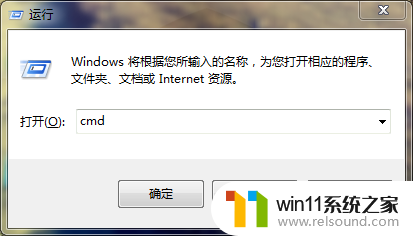



2.第二步 打开网络共享中心,点击“更改适配器”。我们会看到一个名叫“无线网络连接2”的网络连接(如果没有的话,执行第一步,无线网络连接2,会自动创建),这就是win7自带的虚拟WIFI网卡,接着右键点击正在连接的网络,属性,看到“共享”选项卡,点击进入,勾选允许其他网络用户通过此计算机的Internet连接来连接,并选择“无线网络连接2”来连接。
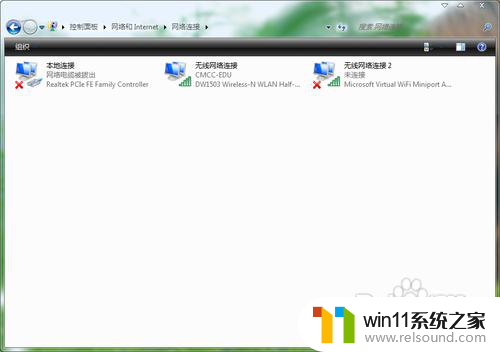
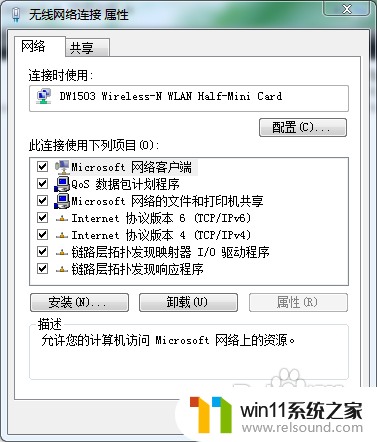
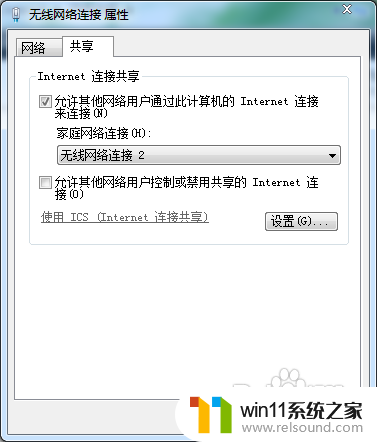
3.第三步 打开命令提示符,输入命令,“netsh wlan start hostednetwork”,启动承载网络,打开手机的wlan,会搜到一个名叫“xiaoming”的网络,此时输入刚设好的密钥“18901234”,就可以享受极速的手机免费WIFI上网啦!还不赶快试试!
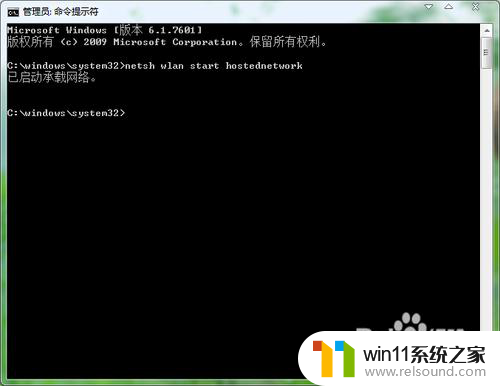
4.第四步 如果你想和别人分享你的WIFI,可以查看自己所创建的网络。输入命令,“netsh wlan show hostednetwork”,即可查看所创建网络的基本信息,如WIFI名称、最大连接数、已连接数,使用“ netsh wlan show hostednetwork setting=security“可以查看所创建网络的密码。
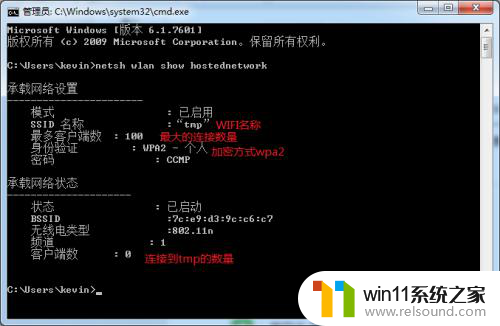
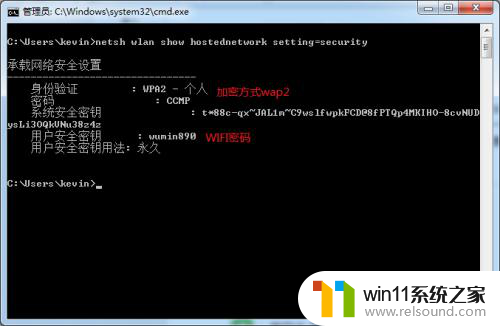
以上就是关于win7共享wifi给手机的全部内容,如果有遇到相同情况的用户,可以按照小编的方法来解决。
- 上一篇: 怎么设置开机密码电脑开机密码w7
- 下一篇: win7共享需要输入用户名和密码
win7共享wifi给手机相关教程
- win7共享给xp
- win7如何设置打印机共享网络打印 win7怎样设置网络打印机共享
- 如何取消电脑开机密码win7 清除win7登录密码设置方法
- 任务管理器win7在哪里打开 win7任务管理器打开方法
- 怎么装系统win7用u盘启动 win7系统u盘启动设置教程
- win7如何打开电脑摄像头功能 win7系统自带摄像头怎么打开
- 怎么永久关闭win7更新 如何永久关闭win7自动更新
- win7怎么添加五笔输入法 win7如何添加微软五笔输入法
- win7系统一键还原的操作方法 win7如何使用一键还原
- win7电脑防火墙怎么关闭 win7系统如何关闭防火墙
- 如何删除微软拼音输入法win7
- 由于无法验证发布者,所以windows已经阻止此软件win7
- win7系统注册表在哪里
- win7主机连接电视怎么设置
- 文件共享 win7
- w7系统怎么激活
win7系统教程推荐